photoshop7.0怎么做羽化?photoshop7.0羽化效果使用方法
时间:2025-04-22 | 作者: | 阅读:0photoshop 7.0拥有丰富的编辑和绘图工具,主要用于处理由像素构成的数字图像。ps软件中的羽化功能是一个关键的图像编辑工具,它可以对选区边缘进行柔化处理,帮助用户创建更加自然、平滑和专业的图像效果。接下来,小编将为大家详细介绍在photoshop 7.0中如何使用羽化效果,有需要的朋友不妨一起来了解一下。

Photoshop 7.0如何进行羽化?Photoshop 7.0羽化效果使用方法
1、启动PS软件,导入图片
首先,启动Photoshop 7.0,选择一张需要进行羽化的素材图片,并将其导入到软件中。

2、使用套索工具进行选取
在工具栏中找到套索工具,在图片的某个区域拖动鼠标以创建选区。下图显示了如何选中整个植物。
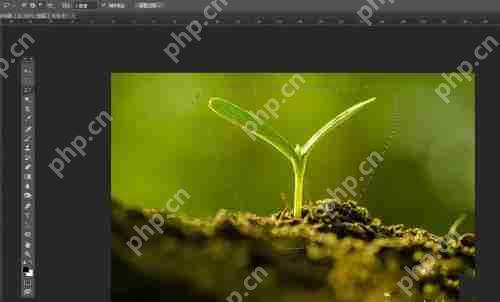
3、点击右键选择羽化
接着,右键点击选区,会出现多个选项,选择“羽化”以打开羽化功能的对话框。

4、输入数值查看效果
这里输入20作为羽化值,点击“确定”返回到图片图层,进行复制粘贴并关闭背景层,可以看到周围的虚化效果。

5、输入50对比不同效果
重新设置羽化为50,重复上述操作,可以观察到羽化值越大,边缘的模糊效果越明显。

来源:https://www.php.cn/faq/1285818.html
免责声明:文中图文均来自网络,如有侵权请联系删除,心愿游戏发布此文仅为传递信息,不代表心愿游戏认同其观点或证实其描述。
相关文章
更多-

- ps怎么将32位文档转成16位
- 时间:2025-12-25
-

- ps怎么设置动作快捷键
- 时间:2025-12-25
-

- ps怎么关闭文件打开选项对话框
- 时间:2025-12-25
-

- ps怎么设置绝对比色
- 时间:2025-12-25
-

- ps怎么添加工具预设窗口
- 时间:2025-12-25
-

- ps怎么导出cmyk颜色模式文件
- 时间:2025-12-25
-

- ps怎么启用CC 3D动画
- 时间:2025-12-19
-

- ps怎么更换暂存盘
- 时间:2025-12-19
精选合集
更多大家都在玩
大家都在看
更多-

- 胡闹地牢满级多少级
- 时间:2026-01-13
-

- 微博网名粤语男生英文版(精选100个)
- 时间:2026-01-13
-

- 燕云十六声周年庆自选258
- 时间:2026-01-13
-

- 百词斩怎么退出小班?百词斩退出小班方法
- 时间:2026-01-13
-

- 幻兽帕鲁游戏手机版石斧制作方法
- 时间:2026-01-13
-

- 鸣潮新角色莫宁强度怎么样 鸣潮莫宁强度介绍
- 时间:2026-01-13
-

- 踢爆那西游最强5人组合有哪些
- 时间:2026-01-13
-

- 网名有阳光的含义男生(精选100个)
- 时间:2026-01-13


![《这是我的土地》 v1.0.3.19014升级档+未加密补丁[ANOMALY] v1.0.3.19014](https://img.wishdown.com/upload/soft/202601/04/1767522369695a4041041f4.jpg)









